O Windows XP é considerado por muitos usuários o melhor sistema operacional já desenvolvido pela Microsoft. Isso pode ser comprovado pela grande quantidade de pessoas que ainda o utilizam. Todavia, após mais de dez anos de serviços prestados, o visual do SO pode “cansar” até o mais fiel dos usuários.
O Windows Next é um tema para mudar a cara do Windows XP, trazendo uma interface inspirada no aspecto do que pode vir a ser a próxima versão do sistema operacional da Microsoft.

Tudo azul!
Após instalar o tema, tudo assume um tom de azul diferente daquele mais claro utilizado no Windows XP. A cor mais escura traz uma sensação de mais sobriedade para dentro do SO.
Além disso, o ícone do Menu Iniciar é substituído pelo mesmo utilizado no Windows 7, enquanto que a Barra de tarefas fica mais grossa, também buscando semelhanças com o sistema mais atual da Microsoft. Já as janelas ganham uma nova fonte, cores atualizadas e um visual totalmente diferente!
Olhando para o canto direito da tela você encontra uma das novidades previstas para o Windows 8. Posicionada ao lado da Bandeja do sistema (systray) está a imagem do usuário, a mesma do Menu Iniciar.

Instalando o tema
Para realizar modificações visuais no Windows XP é necessário que você, antes de qualquer coisa, instale o aplicativo Universal Theme Patcher. Ele é responsável por realizar alterações no sistema, para que os temas não oficiais possam ser utilizados.
Depois de realizar essas mudanças, parta para a instalação do Windows Next. Para fazer isso, extraia os arquivos baixados em qualquer pasta de sua preferência. Em seguida, copie o arquivo “Next.msstyles” e a pasta “Shell” para o diretório C:\Windows\Resources\Themes.

Feito isso, execute o arquivo para que o Windows XP assuma o visual proposto pelo tema. Em seguida, volte até a pasta na qual você havia extraído os arquivos pela primeira vez. Lá, busque o arquivo “Windows 8.JPG”.

Clique nele com o botão direto e selecione a opção “Definir como plano de fundo da área de trabalho”.
554 KB
Windows XP


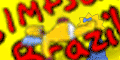





 17:13
17:13
 Unknown
Unknown

 Posted in:
Posted in: 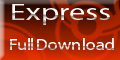 Adicionem esse codigo em seu site e depois nos comuniquem atraves desse email gustavo-360@hotmail.com.br
Adicionem esse codigo em seu site e depois nos comuniquem atraves desse email gustavo-360@hotmail.com.br


0 comentários:
Postar um comentário